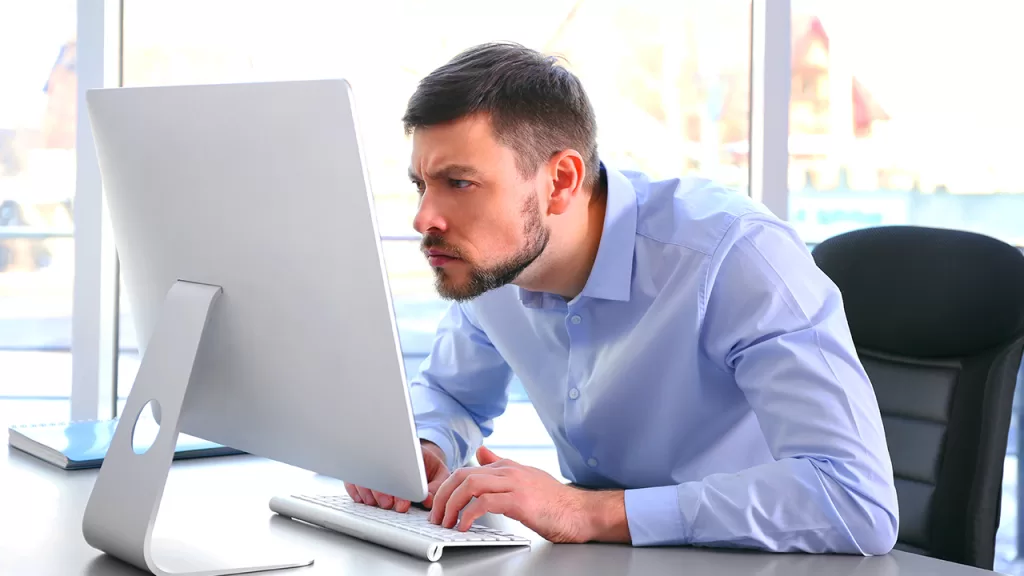Windows’a giriş yapan PC donuyor sorunu, kullanıcıların karşılaştığı can sıkıcı bir durumdur. Bilgisayarınız açıldığında ana ekranda donuyor ve sistem yanıt vermiyorsa, aşağıdaki yöntemleri deneyerek sorunu çözebilirsiniz.
1. Windows’u Güvenli Mod ile Çalıştırın
Bilgisayarınızdaki sorunu çözmek için ilk adım olarak Windows’u güvenli modda açmayı deneyin. Güvenli modda, yalnızca temel sürücüler ve hizmetler çalışır, bu da olası yazılım sorunlarını tespit etmenize yardımcı olabilir.
2. Sistemi Geri Yükleyin
Eğer güvenli modda Windows açılırsa, Sistem Özellikleri > Sistem Koruması > Sistem Geri Yükleme yolunu izleyerek işletim sisteminizi en son sağlıklı duruma geri döndürebilirsiniz. Ayrıca F8 tuşuna basarak Bilinen Son Konfigürasyonu yükle seçeneğini de deneyebilirsiniz.
3. Windows Kurulumunu Onarın
Güvenli modda sorun devam ediyorsa, F8 ile açılan menüden Başlat ve Onar seçeneğini kullanarak Windows’un kendini onarmasını sağlayabilirsiniz. Bu işlem, önemli dosyaları bularak hataları düzeltmeye çalışır.
4. Antivirüs ile Sistemi Tarayın
Güvenli modda çalışırken, güncel bir antivirüs programıyla sisteminizi tarayarak bilgisayarınızdaki kötü amaçlı yazılımları tespit edebilir ve temizleyebilirsiniz.

5. CMOS’u Temizleyin
Yukarıdaki adımlar işe yaramazsa, anakart üzerindeki BIOS hafızasını temizlemek faydalı olabilir. Bu işlem, bilgisayarınızın fabrika ayarlarına dönmesine yardımcı olabilir.
6. CMOS Bataryanızı Yenileyin
Eğer anakart bataryanız 3 yıldan daha eskiyse, yeni bir batarya takmayı düşünün. Düşük voltaj, Windows’un donmasına neden olabilir.
7. Tüm Bağlantıları Tek Tek Kontrol Edin
Ekran kartı, HDD ve RAM bağlantılarını kontrol ederek hangisinin sorun çıkardığını bulabilirsiniz. Bunu yapmak için bileşenleri çıkarıp tekrar takarak bilgisayarı yeniden başlatın.
8. Sabit Sürücülerinizi Test Edin
HDD’lerde meydana gelen sorunlar, Windows’un düzgün çalışmasını engelleyebilir. Sabit sürücülerinizde testler yaparak sorunları tespit edin.
9. Windows’u Sıfırlayın
Eğer yukarıdaki yöntemler sorununuzu çözmediyse, Güvenli Mod’da dosyalarınızı yedekledikten sonra Windows’u sıfırlamayı deneyebilirsiniz.
İlginizi çekebilir: Online oyunlarda neden şifre yöneticisi kullanılmalıdır?
Bu rehberde, Windows’a giriş yapan PC donuyor sorununun çözüm yöntemlerini detaylı bir şekilde açıkladık. Eğer farklı bir yöntemle sorununuzu çözdüyseniz, aşağıdaki yorumlar kısmında paylaşabilirsiniz!